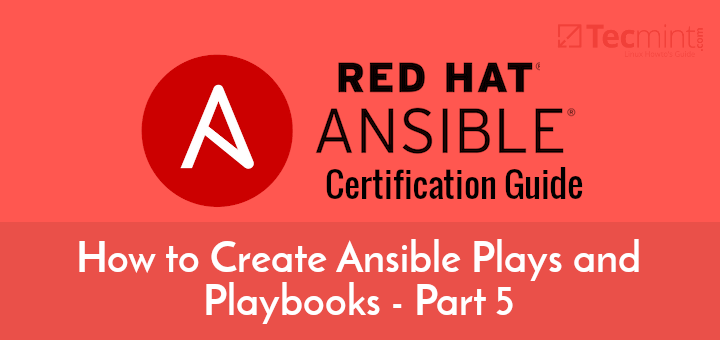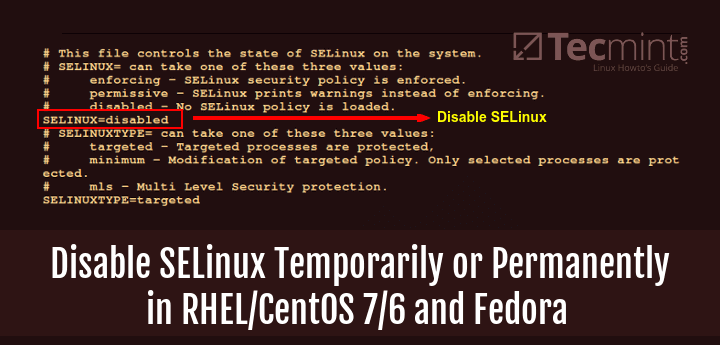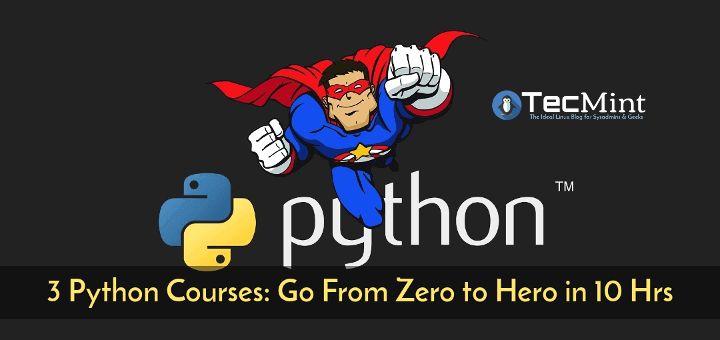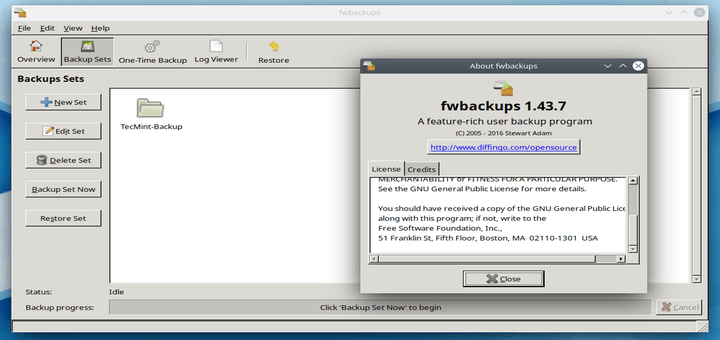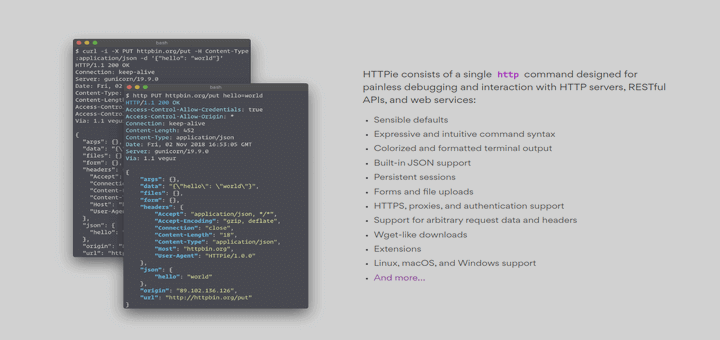Nützliche Befehle zum Verwalten von Apache Web Server unter Linux
Lesen Sie auch: 10 am häufigsten verwendete Nginx-Befehle, die jeder Linux-Benutzer kennen muss
Stellen Sie sicher, dass die folgenden Befehle als ausgeführt werden müssen Wurzel oder sudo user und sollte auf jeder Linux-Distribution wie z CentOS, RHEL, Fedora Debian, und Ubuntu.
Installieren Sie Apache Server
Verwenden Sie zum Installieren des Apache-Webservers wie gezeigt Ihren Standardverteilungspaket-Manager.
$ sudo apt install apache2 [On Debian/Ubuntu] $ sudo yum install httpd [On RHEL/CentOS] $ sudo dnf install httpd [On Fedora 22+] $ sudo zypper install apache2 [On openSUSE]
Überprüfen Sie die Apache-Version
Führen Sie den folgenden Befehl aus, um die installierte Version Ihres Apache-Webservers auf Ihrem Linux-System zu überprüfen.
$ sudo httpd -v OR $ sudo apache2 -v
Beispielausgabe
Server version: Apache/2.4.6 (CentOS) Server built: Nov 5 2018 01:47:09
Wenn Sie die Apache-Versionsnummer anzeigen und Einstellungen kompilieren möchten, verwenden Sie die
-V Flagge wie gezeigt.
$ sudo httpd -V OR $ sudo apache2 -V
Beispielausgabe
Server version: Apache/2.4.6 (CentOS)
Server built: Nov 5 2018 01:47:09
Server's Module Magic Number: 20120211:24
Server loaded: APR 1.4.8, APR-UTIL 1.5.2
Compiled using: APR 1.4.8, APR-UTIL 1.5.2
Architecture: 64-bit
Server MPM: prefork
threaded: no
forked: yes (variable process count)
Server compiled with....
-D APR_HAS_SENDFILE
-D APR_HAS_MMAP
-D APR_HAVE_IPV6 (IPv4-mapped addresses enabled)
-D APR_USE_SYSVSEM_SERIALIZE
-D APR_USE_PTHREAD_SERIALIZE
-D SINGLE_LISTEN_UNSERIALIZED_ACCEPT
-D APR_HAS_OTHER_CHILD
-D AP_HAVE_RELIABLE_PIPED_LOGS
-D DYNAMIC_MODULE_LIMIT=256
-D HTTPD_ROOT="/etc/httpd"
-D SUEXEC_BIN="/usr/sbin/suexec"
-D DEFAULT_PIDLOG="/run/httpd/httpd.pid"
-D DEFAULT_SCOREBOARD="logs/apache_runtime_status"
-D DEFAULT_ERRORLOG="logs/error_log"
-D AP_TYPES_CONFIG_FILE="conf/mime.types"
-D SERVER_CONFIG_FILE="conf/httpd.conf"
Überprüfen Sie die Syntaxfehler der Apache-Konfiguration
Um Ihre Apache-Konfigurationsdateien auf Syntaxfehler zu überprüfen, führen Sie den folgenden Befehl aus, mit dem die Gültigkeit der Konfigurationsdateien überprüft wird, bevor Sie den Dienst neu starten.
$ sudo httpd -t OR $ sudo apache2ctl -t
Beispielausgabe
AH00558: httpd: Could not reliably determine the server's fully qualified domain name, using tecmint.com. Set the 'ServerName' directive globally to suppress this message Syntax OK
Starten Sie den Apache-Dienst
Um das zu starten Apache Führen Sie den folgenden Befehl aus.
------------ On CentOS/RHEL ------------ $ sudo systemctl start httpd [On Systemd] $ sudo service httpd start [On SysVInit] ------------ On Ubunt/Debian ------------ $ sudo systemctl start apache2 [On Systemd] $ sudo service apache2 start [On SysVInit]
Aktivieren Sie den Apache-Dienst
Der vorherige Befehl startet den Apache-Dienst nur in der Zwischenzeit. Führen Sie den folgenden Befehl aus, um den automatischen Start beim Systemstart zu aktivieren.
------------ On CentOS/RHEL ------------ $ sudo systemctl enable httpd [On Systemd] $ sudo chkconfig httpd on [On SysVInit] ------------ On Ubunt/Debian ------------ $ sudo systemctl enable apache2 [On Systemd] $ sudo chkconfig apache2 on [On SysVInit]
Starten Sie den Apache-Dienst neu
So starten Sie Apache neu (halt und dann Anfang Führen Sie den folgenden Befehl aus.
------------ On CentOS/RHEL ------------ $ sudo systemctl restart httpd [On Systemd] $ sudo service httpd restart [On SysVInit] ------------ On Ubunt/Debian ------------ $ sudo systemctl restart apache2 [On Systemd] $ sudo service apache2 restart [On SysVInit]
Apache-Dienststatus anzeigen
Führen Sie den folgenden Befehl aus, um die Laufzeitstatusinformationen des Apache-Dienstes zu überprüfen.
------------ On CentOS/RHEL ------------ $ sudo systemctl status httpd [On Systemd] $ sudo service httpd status [On SysVInit] ------------ On Ubunt/Debian ------------ $ sudo systemctl status apache2 [On Systemd] $ sudo service apache2 status [On SysVInit]
Laden Sie den Apache-Dienst neu
Wenn Sie Änderungen an der Apache-Serverkonfiguration vorgenommen haben, können Sie den Dienst anweisen, seine Konfiguration neu zu laden, indem Sie den folgenden Befehl ausführen.
------------ On CentOS/RHEL ------------ $ sudo systemctl reload httpd [On Systemd] $ sudo service httpd reload [On SysVInit] ------------ On Ubunt/Debian ------------ $ sudo systemctl reload apache2 [On Systemd] $ sudo service apache2 reload [On SysVInit]
Beenden Sie den Apache-Dienst
Um das zu stoppen Apache Verwenden Sie den folgenden Befehl.
------------ On CentOS/RHEL ------------ $ sudo systemctl stop httpd [On Systemd] $ sudo service httpd stop [On SysVInit] ------------ On Ubunt/Debian ------------ $ sudo systemctl stop apache2 [On Systemd] $ sudo service apache2 stop [On SysVInit]
Apache-Befehlshilfe anzeigen
Last but not least können Sie Hilfe über die bekommen Apache Servicebefehle unter systemd durch Ausführen des folgenden Befehls.
$ sudo httpd -h OR $ sudo apache2 -h OR $ systemctl -h apache2
Beispielausgabe
Usage: httpd [-D name] [-d directory] [-f file]
[-C "directive"] [-c "directive"]
[-k start|restart|graceful|graceful-stop|stop]
[-v] [-V] [-h] [-l] [-L] [-t] [-T] [-S] [-X]
Options:
-D name : define a name for use in directives
-d directory : specify an alternate initial ServerRoot
-f file : specify an alternate ServerConfigFile
-C "directive" : process directive before reading config files
-c "directive" : process directive after reading config files
-e level : show startup errors of level (see LogLevel)
-E file : log startup errors to file
-v : show version number
-V : show compile settings
-h : list available command line options (this page)
-l : list compiled in modules
-L : list available configuration directives
-t -D DUMP_VHOSTS : show parsed vhost settings
-t -D DUMP_RUN_CFG : show parsed run settings
-S : a synonym for -t -D DUMP_VHOSTS -D DUMP_RUN_CFG
-t -D DUMP_MODULES : show all loaded modules
-M : a synonym for -t -D DUMP_MODULES
-t : run syntax check for config files
-T : start without DocumentRoot(s) check
-X : debug mode (only one worker, do not detach)
Hier finden Sie weitere Informationen zu systemctl durch Beratung: Verwalten von ‘Systemd’-Diensten und -Einheiten mit’ Systemctl ‘unter Linux.
Vielleicht möchten Sie auch die folgenden Artikel zu Apache lesen.
- 5 Tipps zur Leistungssteigerung Ihres Apache-Webservers
- Überwachen der Lade- und Seitenstatistik von Apache-Webservern
- So verwalten Sie den Apache-Webserver mit dem Tool „Apache GUI“
- So ändern Sie den Apache HTTP-Port unter Linux
- 13 Tipps zur Sicherheit und zum Schutz von Apache-Webservern
- Schützen Sie Apache mit Mod_Security- und Mod_evasive-Modulen vor Brute-Force- oder DDoS-Angriffen
Das ist alles für jetzt! In diesem Artikel haben wir die am häufigsten verwendeten erläutert Apache / HTTPD Dienstverwaltungsbefehle, die Sie kennen sollten, einschließlich Starten, Aktivieren, Neustarten und Stoppen von Apache. Sie können uns jederzeit über das unten stehende Feedback-Formular erreichen, wenn Sie Fragen oder Kommentare haben.